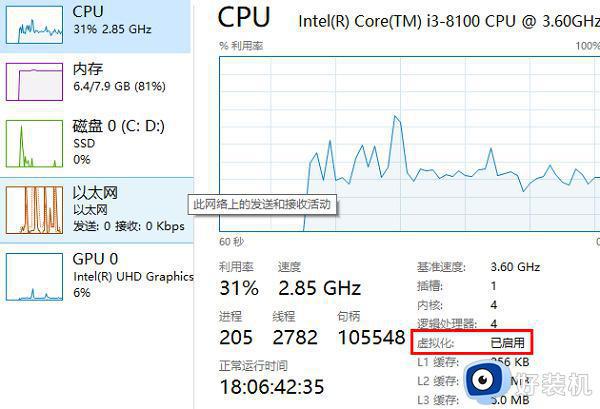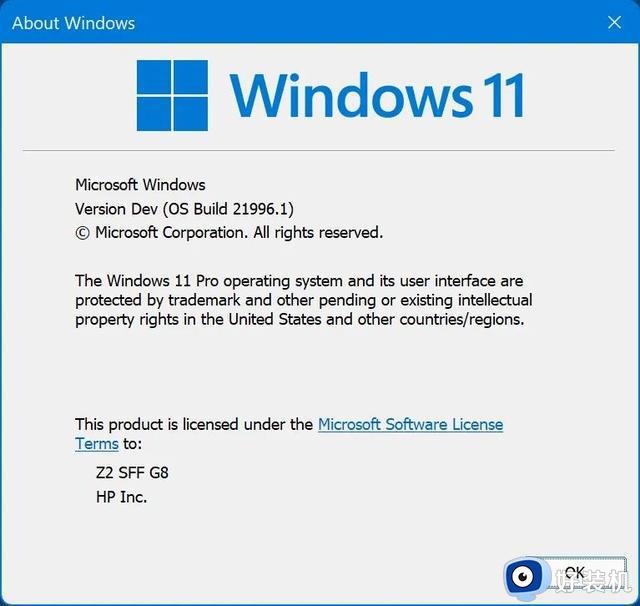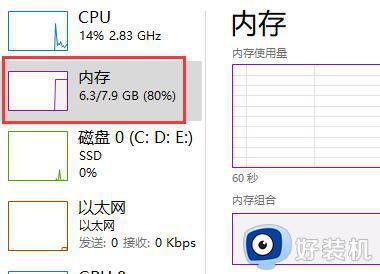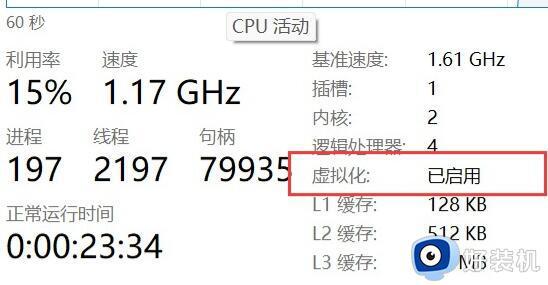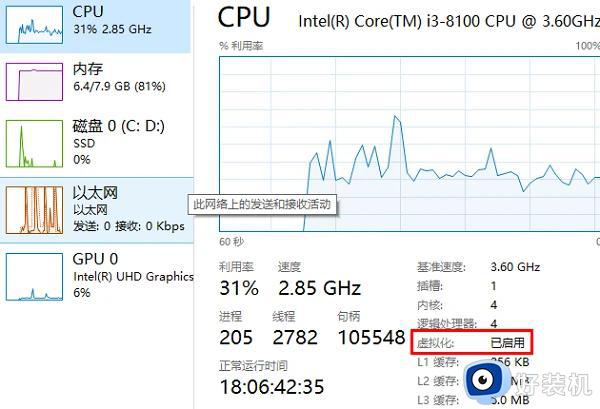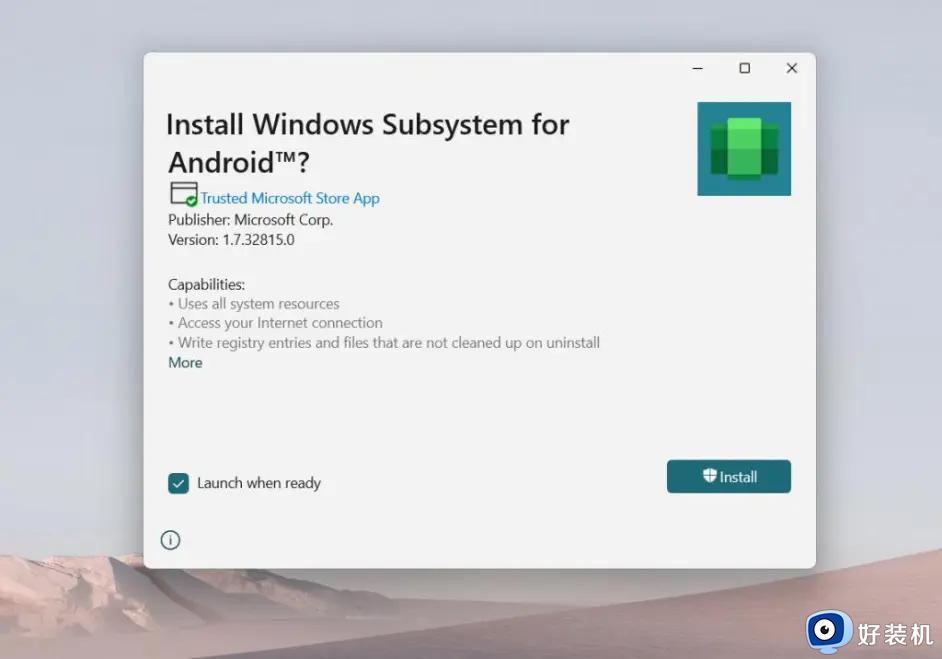win11支持安卓应用吗 win11怎么安装安卓应用
时间:2024-05-18 10:07:00作者:xinxin
当用户想要在电脑上运行安装应用时,则需要借助安卓模拟器来安装程序,可是在微软发布win11系统后,因为自带有安卓子系统的缘故,所以很多用户都在咨询小编win11支持安卓应用吗,答案肯定是可以的,而且也可以直接在电脑上运行,下面小编就来教大家win11怎么安装安卓应用全部内容。
推荐下载:windows11系统下载
具体方法:
1、首先我们打开Win11桌面上的”搜索“按钮。

2、在搜索框中输入抖音,点击搜索按钮。
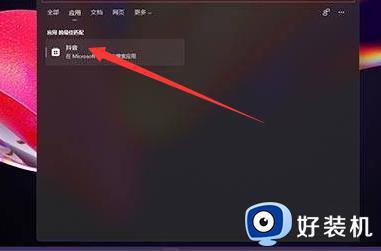
3、我们在搜素出来的应用界面中,找到”抖音pwa“。
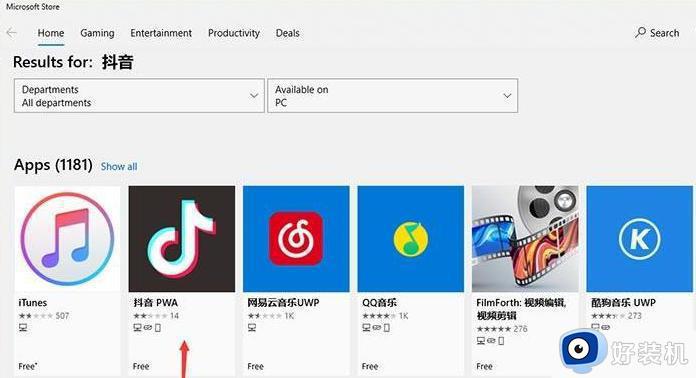
4、进入抖音pwa详情页面后,选择右侧的”获取“。
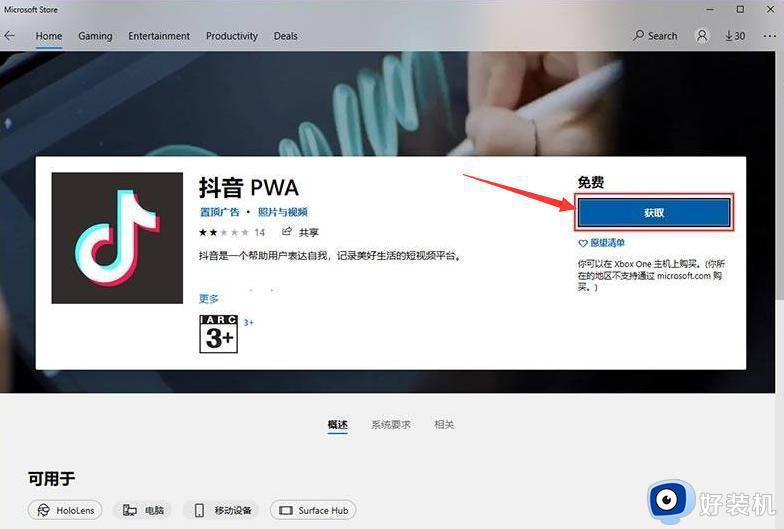
5、进入到开始下载抖音的界面,我们只需耐心等待下载完成即可。
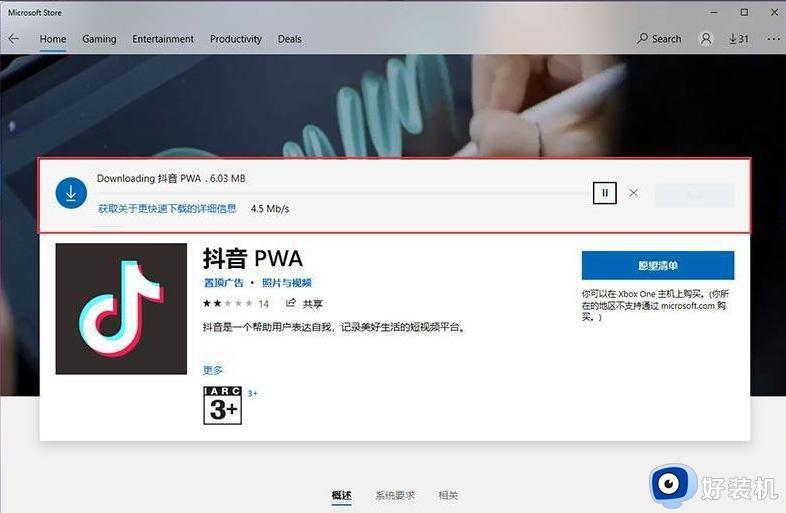
6、当我们下载完成之后,点击启动就可以在电脑上打开抖音啦。
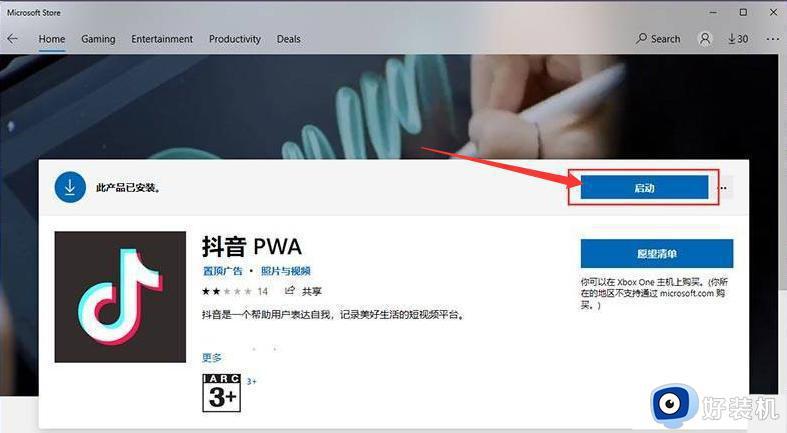
7、打开后我们就可以在电脑桌面上查看抖音。
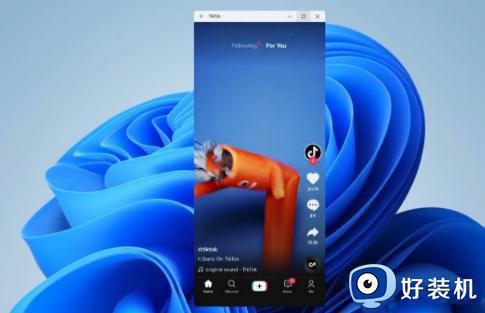
以上就是小编给大家介绍的win11怎么安装安卓应用全部内容了,还有不清楚的用户就可以参考一下小编的步骤进行操作,希望本文能够对大家有所帮助。